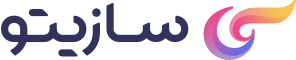امکان ایجاد زیردسته و ساختار منو به فروشگاهساز سازیتو اضافه شد

امکان اضافه کردن زیردسته و همچنین چیدمان ظاهری منو به فروشگاهساز سازیتو اضافه شد و از این به بعد هر فروشگاه میتواند تا ۴ مرحله دستهبندی تو در تو ایجاد کند. برای راحتی استفاده شما کاربران عزیز سازیتو در این مطلب به صورت دقیق و جزئی تمامی امکانات و مواردی که در آپدیت جدید اضافه شده است را مرور خواهیم کرد. در ابتدا لازم است که توضیحی در مورد منوی «صفحات» که در قسمت سایدبار مدیریت فروشگاه اضافه شده است داده شود. در واقع این منوی جدید، ترکیبی از منوی «دستهبندی» و «صفحات داخلی» است که شامل تمامی صفحات موجود در وبسایت خواهد بود.
امکان اضافه کردن زیردسته و همچنین چیدمان ظاهری منو به فروشگاهساز سازیتو اضافه شد و از این به بعد هر فروشگاه میتواند تا ۴ مرحله دستهبندی تو در تو ایجاد کند. برای راحتی استفاده شما کاربران عزیز سازیتو در این مطلب به صورت دقیق و جزئی تمامی امکانات و مواردی که در آپدیت جدید اضافه شده است را مرور خواهیم کرد.
در ابتدا لازم است که توضیحی در مورد منوی «صفحات» که در قسمت سایدبار مدیریت فروشگاه اضافه شده است داده شود. در واقع این منوی جدید، ترکیبی از منوی «دستهبندی» و «صفحات داخلی» است که شامل تمامی صفحات موجود در وبسایت خواهد بود.
ایجاد دستهبندی
برای ایجاد صفحه جدید روی دکمه «ایجاد صفحه جدید» کلیک کنید و در بخش باز شده «دستهبندی» را انتخاب نمایید. سپس در فرم باز شده اطلاعات مورد نیاز را وارد و روی دکمه «اضافه کردن دسته» کلیک کنید. دسته جدید در لیست درختی اضافه میشود.
همچنین امکان اضافه کردن زیردسته به روش بالا نیز امکانپذیر است. فقط کافیست تا در فرم باز شده «دسته پدر» را مشخص کنید.
روی هردستهبندی که به درخت اضافه میشود آیکنهایی برای وضعیت فعال یا غیرفعال بودن دسته، ویرایش، حذف، مشاهده صفحه و اضافه کردن زیردسته وجود دارد. با کلیک روی آیکن «+» میتوانید به صورت مستقیم روی آن دسته،زیردسته تعریف کنید.
چیدمان درختی منو
درفروشگاهساز سازیتوعلاوه بر ایجاد درختی دستهها امکان چیدمان دلخواه منو هم وجود دارد که برای دسترسی به آن میتوانید از صفحه «ویرایش پوسته» روی دکمه «تنظیمات و شخصیسازی پوسته» کلیک کنید. سپس روی دکمه «ویرایش بخشها» کلیک کنید و تنظیمات «هدر» را باز نمایید.
درصورتی که برای اولین بار است که این قسمت را باز میکنید همان ساختار درختی که در دستهبندیها ایجاد کردهاید در این قسمت نیز نمایش داده میشود. در غیر این صورت ساختار منوی قبلی که ذخیره کردهاید، قابل مشاهده است و با استفاده از تنظیمات مختلفی که در ادامه به صورت کامل در مورد آنها توضیح میدهیم میتوانید ساختار آن را تغییر دهید.
۱.اضافه کردن لینک جدید از صفحات موجود در فروشگاه
برای اضافه کردن آیتم به منو، روی دکمه «اضافه کردن لینک جدید» کلیک کنید. سپس در بخشی که باز می شود ۲ فیلد «عنوان» و «آدرس صفحه» وجود دارد. در صورتی که میخواهید از صفحات موجود در سایت مثل دستهها، صفحات داخلی و یا حتی محصولات استفاده کنید فقط کافیست که روی «آدرس صفحه» کلیک کنید و از لیستی که باز میشود صفحه مورد نظر خود را انتخاب نمایید.
بعد از انتخاب صفحه بخش «عنوان» نیز به صورت خودکار پر میشود. برای ویرایش عنوان لینک میتوانید روی آیکن مداد کنار فیلد کلیک کنید تا قابل ویرایش شود.
توجه کنید که با ویرایش عنوان صفحات موجود در سایت، در صورتی که عنوان اصلی آن صفحه را در منوی «صفحات» تغییر دهید، در منو تغییر نمیکند و همچنان عنوان دلخواهی که انتخاب کردهاید نمایش داده میشود.
در صورت انتخاب صفحاتی کهدستهبندیهستند یک بخشی در فرم اضافه خواهد شد که امکان اضافه کردن دسته به صورت تکی و یا همراه با تمامی زیردستهها را فراهم میکند.
۲.اضافه کردن لینک دلخواه به منو
برای اضافه کردن لینک دلخواه به منو کافی است تا در قسمت «آدرس صفحه» لینک مورد نظر خود را با فرمتhttps://sazito.comوارد کنید و سپس روی «اضافه کردن لینک» کلیک کنید. بعد از اضافه شدن آدرس، عنوان را هم پر کنید و روی دکمه «اضافه» بزنید.
۳.ویرایش ساختار درختی منو
برای ویرایش ساختار درختی منو میتوانید از آیکنهایی که روی هر سطر قرار داده شده است استفاده کنید. هر آیتم منو دارای یک آیکن نقطهچین در سمت راست میباشد که با کلیک و کشیدن آن به طرف بالا و پایین میتوانید محل قرارگیری آن را تغییر دهید. با گرفتن و کشیدن همان قسمت و حرکت دادن آن به سمت چپ و راست میتوانید آن را بهزیردستهو یا دسته تبدیل کنید.
آیکنهای ویرایش، حذف، مشاهده صفحه و اضافه کردنزیردستهنیز وجود دارد که کاربرد آنها مانند آیکنهای موجود در منوی «صفحات» است که قبلا توضیح دادیم.
نکتهای که در این بخش وجود دارد این است که در صورت اضافه کردن دسته همراه با زیردستهها، امکان ویرایش ساختار آن وجود نخواهد داشت، چون به درخت ساخته شده در «صفحات» متصل است و با استفاده از آن به روزرسانی میشود.
حالتهای مختلف منو در فروشگاه
در بخش منو تا ۴ مرحله میتوانید زیردسته اضافه کنید. پوستههای سازیتو به صورت خودکار و با توجه به تعداد دستهها تصمیم میگیرند که چه نوع ظاهری را برای منو نمایش دهند.
۱.منوی لیستی
در صورتی که یکی از آیتمهای منو تا ۲ مرحله دسته تو در تو داشته باشد و تعداد زیردستهها بیشتر از ۸ تا نباشد منو به صورت لیست نمایش داده میشود.
۲.منوی لیستی ۲ ستونه
در حالتی که هر یک از آیتمهای منو تا ۲ مرحله دسته داشته باشد و تعداد زیردستهها از ۸ تا ۱۶ عدد باشد منو به صورت لیست ۲ ستونه نمایش داده میشود.
۳. Mega Menu
اگر آیتم منو تا ۳ مرحله تو در تو باشد ظاهر منوی باز شده به صورت Mega Menu نمایش داد میشود که در عکس بالا مشخص است.
۳. منوی خطی و Mega Menu
اگر تعداد دستههای تو در تو تا ۴ مرحله باشد نحوه نمایش منو به صورت یک لیست خطی و Mega Menu خواهد بود که حالت نمایش آن در تصویر بالا مشخص است.
جمع بندی
به طور کلی پیشنهاد میکنیم که با این قسمت بیشتر کار کنید و با قابلیتهایی که دارد آشنا شوید. قطعا به مرور زمان با بروزرسانیهایی که انجام خواهد شد هم روند کار بهینهتر میشود و هم حالتهای بیشتر به پوستههای جدید اضافه خواهد شد.